为你解答win10桌面透明怎么设置
- 分类:Win10 教程 回答于: 2018年11月13日 20:18:01
如何设置才能让桌面的东西变透明呢?估计很多人都想知道,任务栏和操作中心界面太影响桌面的美观了。为了让电脑桌面看起来更加美观简洁干净,我们就一起来学习一下如何使桌面变透明的方法吧
win10系统使用的人是越来越多,但是,很多人对于win10系统的许多小功能还是不太了解的。有的人电脑桌面设置成透明的非常高大上,一些朋友就问了这是怎么操作的呢?下面我就教大家一些win10系统的小功能。
1、首先我们打开操作系统,进入桌面,如下所示,我们可以看到操作中心是没有透明的
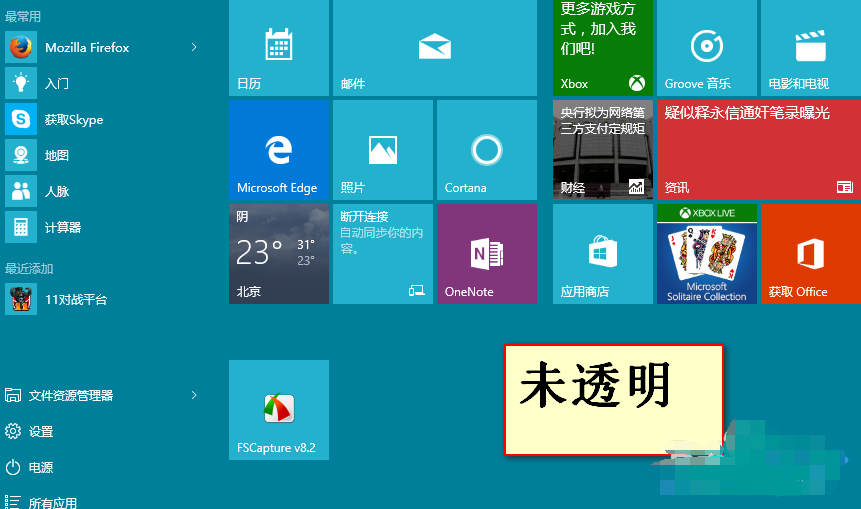
win10操作中心透明图-1
2、接着我们开始设置,右键桌面空白处——个性化
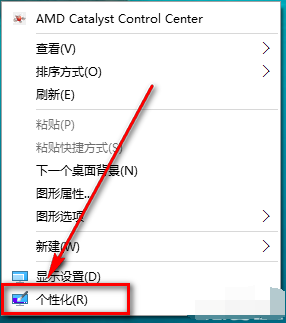
win10图-2
3、点击个性化以后弹出下面的窗口
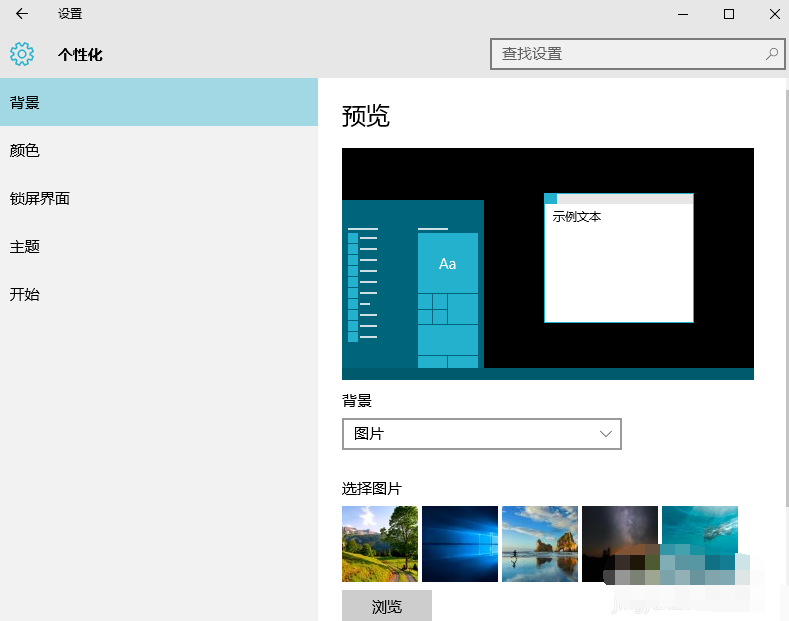
win10操作中心透明图-3
4、在这里我们点击颜色,弹出下图的窗口
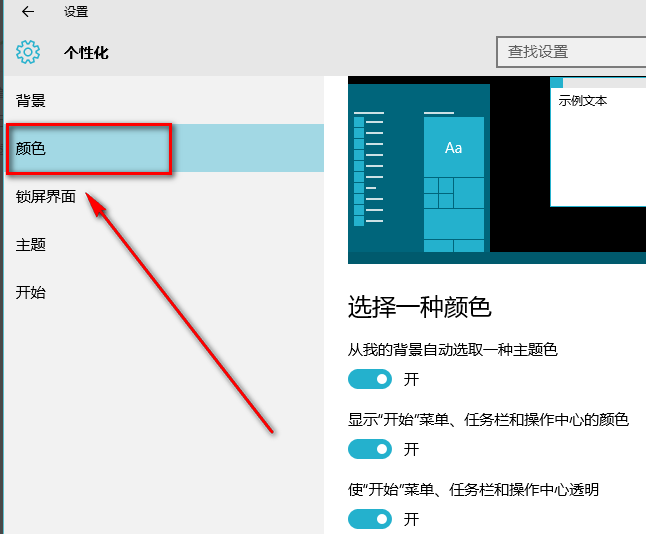
win10操作中心透明图-4
5、下拉菜单,找到“使开始菜单、任务栏、操作中心透明”,然后将开关点击到开上,这样就开了了透明模式

桌面透明图-5
6、下面看看效果图
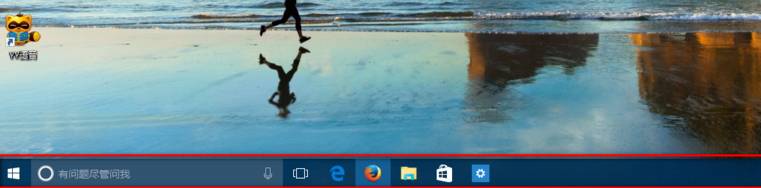
桌面透明图-6

桌面透明图-7
下面再教大家一个桌面图标变透明的方法
1、在桌面上新建一个文件夹,然后右键点击该文件夹,在弹出菜单中选择“属性”菜单项
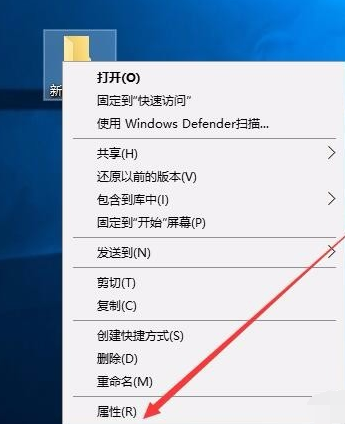
桌面图标透明方法图-8
2、在打开的新文件夹属性窗口,点击右侧的“自定义”标签
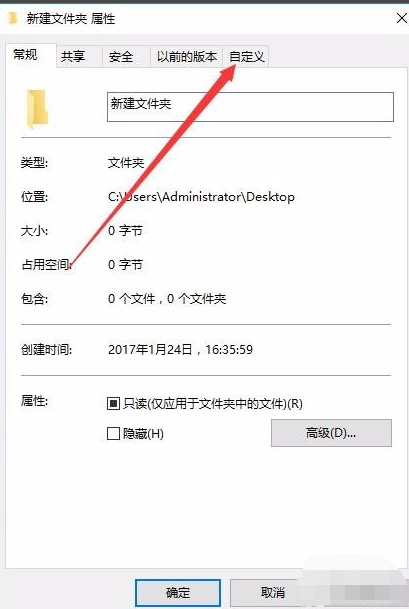
桌面图标透明方法图-9
3、然后在打开的自定义标签页面中,点击下面的“更改图标”按钮
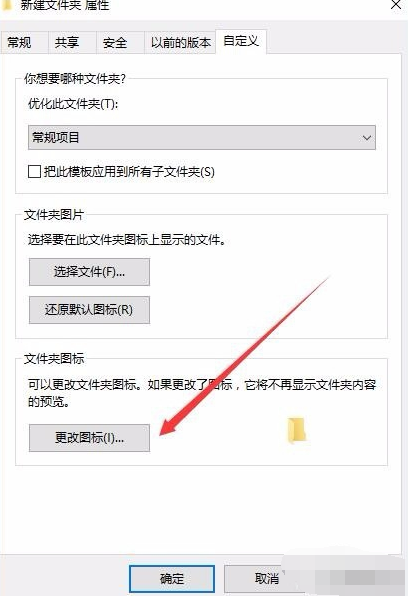
win10操作中心透明图-10
4、在打开的新窗口中选择一个透明的图标,然后点击下面的“确定”按钮
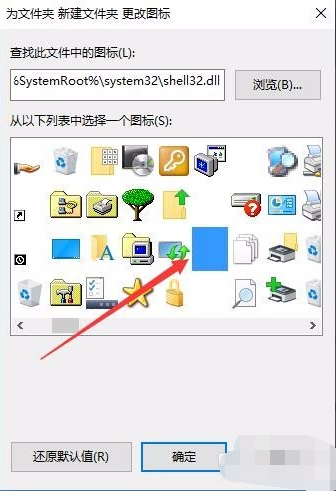
win10操作中心透明图-11
5、这时我们可以看到文件夹已变成透明的了,接下来我们把文件夹名称也设置为透明的,右键点击文件夹,然后选择“重命名”菜单项

win10操作中心透明图-12
6、在弹出菜单中选择插入菜单项,然后在下一级菜单中随便选择一个菜单项

桌面图标透明方法图-13
7、这时就可以看到刚才新建的文件夹,已变成完全透明的文件夹了

win10图-14
以上就是使win10桌面变透明的方法了,希望能帮助到你
 有用
26
有用
26


 小白系统
小白系统


 1000
1000 1000
1000 1000
1000 1000
1000 1000
1000 1000
1000 1000
1000 1000
1000 1000
1000 1000
1000猜您喜欢
- 教你学会win10隐私设置该怎么勾选..2021/02/04
- win10系统怎么样的详细介绍2021/07/02
- 小编教你windows10平板模式的使用..2017/11/03
- 详细教您win10怎么设置默认输入法..2019/02/22
- 重装系统win10步骤和详细教程..2022/05/23
- win10老是提醒更新win11怎么关闭..2022/10/22
相关推荐
- 0x80070057,小编教你更新出现错误代码..2018/06/14
- 小编教你电脑系统怎么样隐藏文件夹..2017/10/26
- win10字体模糊发虚不清晰怎么办..2023/04/23
- win10电脑黑屏按什么键恢复2022/05/22
- 如何查看win10版本号2023/01/11
- 小白如何重装电脑系统win102022/07/16

















